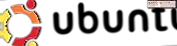Slik får du tilgang til og les iPhone-SMS-tekstmeldings-sikkerhetskopieringsfiler

Hvis du vil ha tilgang til og lese iPhone-SMS-backupfilen, har du kommet til rett sted. Vi får deg gjennom hvordan du får tilgang til denne filen, som inneholder alle en iPhone-tekstmeldinger, SMS, MMS og iMessages, og viser deg også hvordan du leser filens innhold. Dette trikset fungerer for både Windows OS X og Windows.
iPhone SMS Backup File Location på Mac
Første ting først, la oss komme til sikkerhetskopien filen som inneholder tekster og imessages. Dine SMS- / tekstmeldinger er sikkerhetskopiert og begravet dypt inne i den vanlige iPhone-sikkerhetskopiestedet som ligger på:
~/Library/Application Support/MobileSync/Backup/
Du leter etter et tilfeldig generert filnavn som er veldig langt og fullt av heksadesimale, som: 9182749a9879a8798a798e98798798f9879877c98798. Det er vanligvis bare én katalog her, med mindre du har flere enheter synkronisert til datamaskinen.
Åpne den katalogen og se etter følgende filnavn:
3d0d7e5fb2ce288813306e4d4636395e047a3d28
Denne filen vil noen ganger ha en .mddata eller .mdbackup-utvidelse, men hvis du ikke har utvidelser aktivert, kan du ikke se det. Det spiller ingen rolle, bare få tilgang til denne filen.
Slik leser du iPhone SMS Backup File
 Når du har funnet denne filen, gjør du en kopi av den til skrivebordet eller et sted som er lettere å få tilgang til. Dette vil også fungere som en sikkerhetskopi av imessage / sms-databasen, noe som er viktig hvis du på en eller annen måte roter noe opp, vil du ikke kompromittere den opprinnelige meldings backup databasen. Du kan merke at denne filen faktisk er en SQLite-database, og tabellene kan leses og spørres som alle andre databaser ved hjelp av SQL-kommandoer. Hvis du ikke har SQL-erfaring, er det ikke så komplisert, men først må du laste ned et program som lar deg åpne og lese SQLite-databasefiler. I skjermbildet nedenfor brukte jeg MesaSQLite for Mac OS X, det er for øyeblikket i beta og gratis å nedlasting. Det er mange SQLite-programmer for Windows også hvis du trenger en.
Når du har funnet denne filen, gjør du en kopi av den til skrivebordet eller et sted som er lettere å få tilgang til. Dette vil også fungere som en sikkerhetskopi av imessage / sms-databasen, noe som er viktig hvis du på en eller annen måte roter noe opp, vil du ikke kompromittere den opprinnelige meldings backup databasen. Du kan merke at denne filen faktisk er en SQLite-database, og tabellene kan leses og spørres som alle andre databaser ved hjelp av SQL-kommandoer. Hvis du ikke har SQL-erfaring, er det ikke så komplisert, men først må du laste ned et program som lar deg åpne og lese SQLite-databasefiler. I skjermbildet nedenfor brukte jeg MesaSQLite for Mac OS X, det er for øyeblikket i beta og gratis å nedlasting. Det er mange SQLite-programmer for Windows også hvis du trenger en.
Når du har lastet ned SQLite management app, start programmet og åpne deretter den ovennevnte SMS-databasen filen (ja, 3d0d7e5fb2ce288813306e4d4636395e047a3d28 filen) i SQL-appen for å se alle tekstmeldingene dine:

Nå er det beste ved at dette er en SQLite-database, at det kan bli forespurt mot enkelt, så hvis du leter etter tekstmeldinger bare fra et bestemt nummer, spesifiser du det i spørringen. For eksempel, i MesaSQLite velger du bare dette under "Table Content" og deretter Melding> Adresse> Inneholder> 1888
Erstatt 1888 med noe annet nummerprefiks. Når du ser meldingene du vil, bare dobbeltklikk på dem for å kunne lese tekstmeldingen som er lagret i sikkerhetskopieringsfilen som nå er åpnet i SQL-lederen:

Og ja, du kan endre innholdet i tekstmeldinger gjennom disse sikkerhetskopifilene også!
Det er verdt å nevne at du også kan bare dra databasefilen til en tekstredigerer som TextWrangler, men det vil helt avgjøre filens utseende, og det er veldig vanskelig å lese. Hvis du er ute etter en veldig rask og skitten måte å søke etter en eksakt melding om, og du vet innholdet, fungerer det, men det er ikke pent.
iPhone SMS backup fil plassering i Windows
Siden det er flere versjoner av Windows, er her de mulige plasseringene av iPhone-sikkerhetskopifilen:
% APPDATA% \ Apple Computer \ MobileSync \ Backup \
Windows XP:
% APPDATA% = C: \ Dokumenter og innstillinger \ [ditt brukernavn] \ Programdata \
Windows Vista:
% APPDATA% = C: \ Brukere \ [ditt brukernavn] \ AppData \ Roaming
Windows 7 og Windows 8:
C: \ Brukere \ user \ AppData \ Roaming \ Apple Computer \ MobileSync \ Backup
Alt annet er det samme som ovenfor, se etter samme fil (er), og du må åpne dem i en SQLite-editor.